

|
Windows 10是美国微软公司研发的跨平台及设备应用的操作系统。是微软发布的最后一个独立Windows版本。Windows 10共有7个发行版本,分别面向不同用户和设备。2014年10月1日,微软在旧金山召开新品发布会,对外展示了新一代Windows操作系统,将它命名为“Windows 10”,新系统的名称跳过了这个数字“9”。截止至2018年3月7日,Windows 10正式版已更新至秋季创意者10.0.16299.309版本,预览版已更新至春季创意者10.0.17120版本 电脑是我们平时生活中最为常见的,不仅方便我们的生活,也提高了工作效率。但是电脑用久了就会出现各种问题,其中系统问题最为常见。但是更换系统又太麻烦,这时候我们就可以让电脑强制进入恢复模式来解决一些这些问题。今天小编就和大家分享win10怎么强制进入恢复模式。 小伙伴们使用win10系统的时候有没有遇到一些问题,如卡顿、不流畅、或者是打不开系统呢?其实win10系统里有一个恢复模式可以帮我们解决一些类似问题,它的作用和重装系统差不多。我们一块来看看如何进入恢复模式的吧 1、开启电脑电源,然后出现滚动的小圆圈的时候按住电源键强制关机; 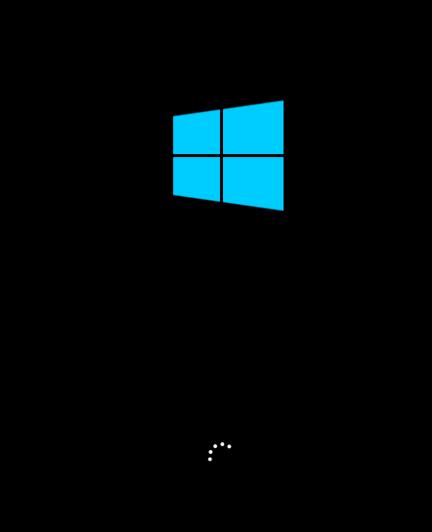 win10恢复出厂设置示例1 2、重复上述操作2到3次,直到出现“选择一个选项”界面“,点击“疑难解答”; 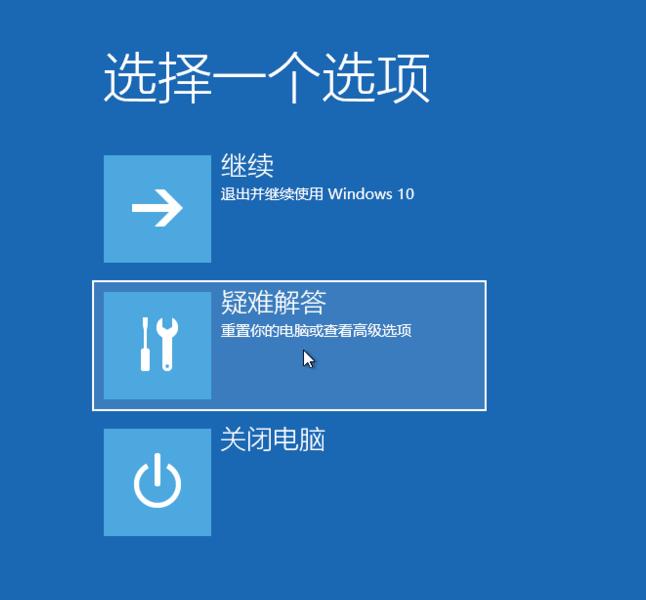 恢复模式示例2 3、点击“重置此电脑”; 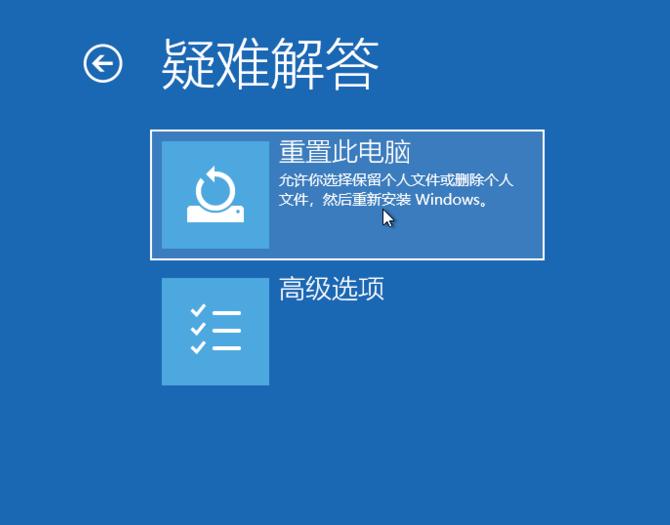 进入恢复模式示例3 4、点击“保留我的文件”或“删除所有内容”(仅系统盘操作,不影响其他盘); 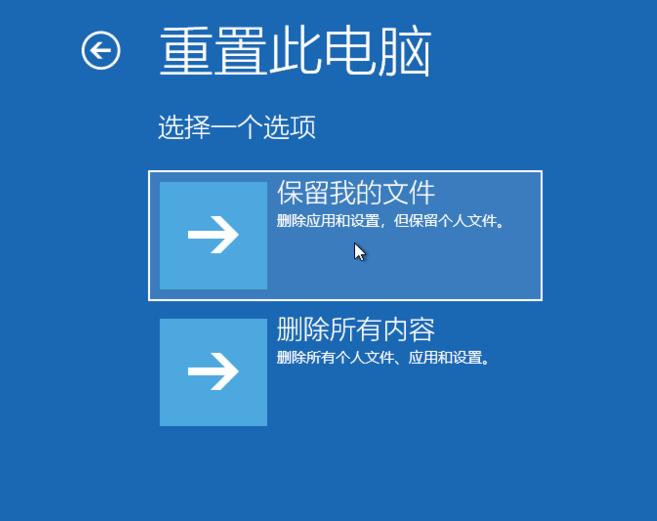 win10示例4 5、电脑自动重启后,点击显示的“帐户名”; 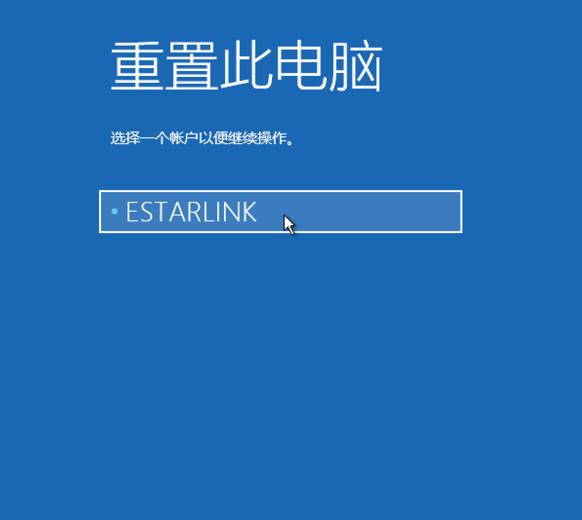 win10示例5 6、输入帐户密码,然后点击“继续”,没密码留空,点继续; 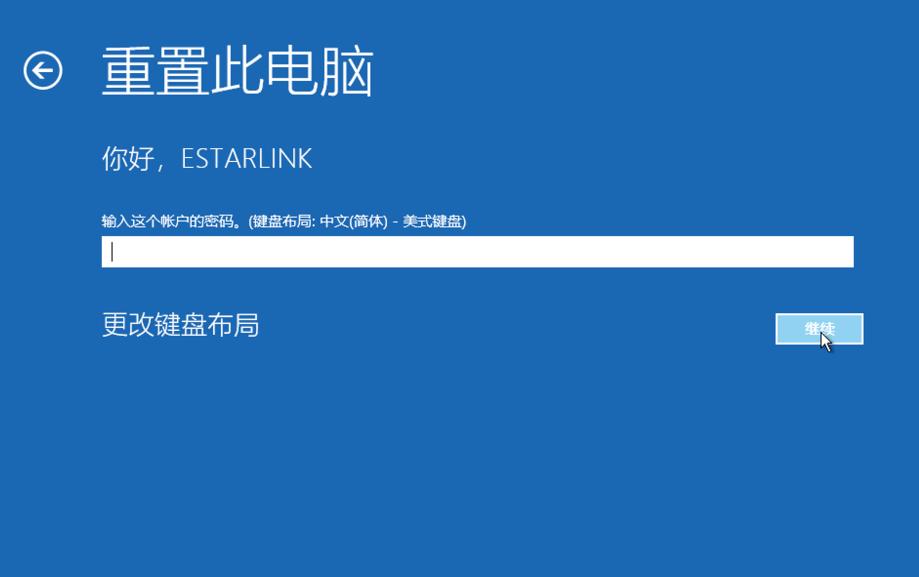 win10恢复出厂设置示例6 7、确认提示信息无误后,点击“重置”; 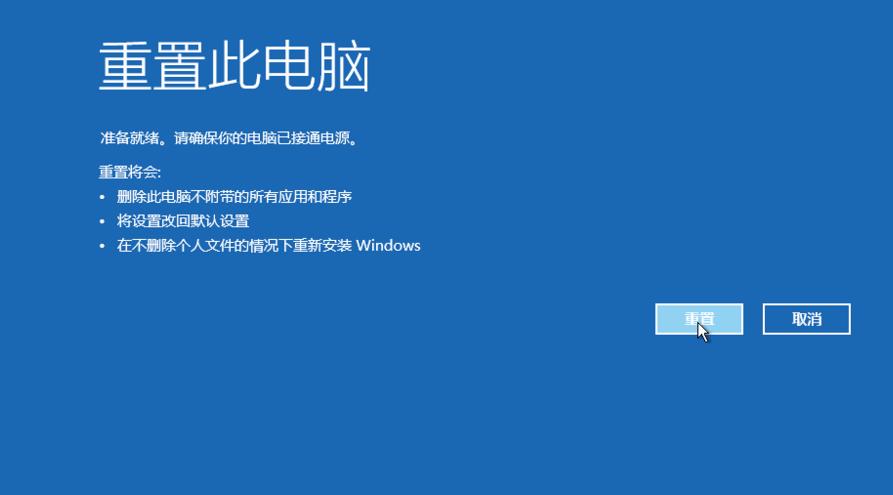 win10恢复出厂设置示例7 8、电脑自动重启并进行系统初始化;过程比较久,耐心等待完成。 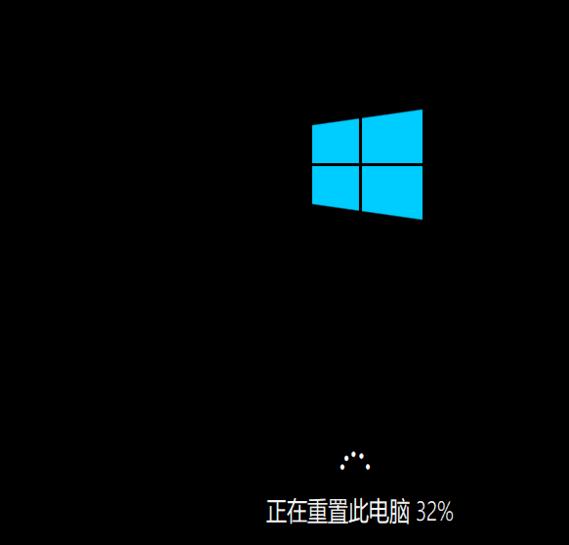 进入恢复模式示例8 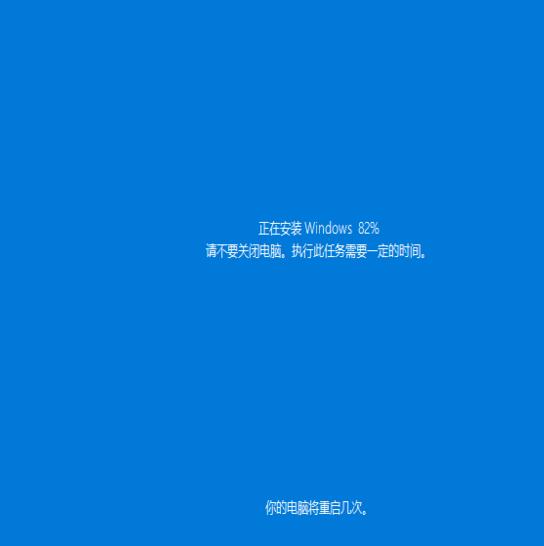 win10恢复出厂设置示例9 以上就是win10强制进入恢复模式的方法了,希望能帮助到你 Windows 10系统成为了智能手机、PC、平板、Xbox One、物联网和其他各种办公设备的心脏,使设备之间提供无缝的操作体验。 |
温馨提示:喜欢本站的话,请收藏一下本站!